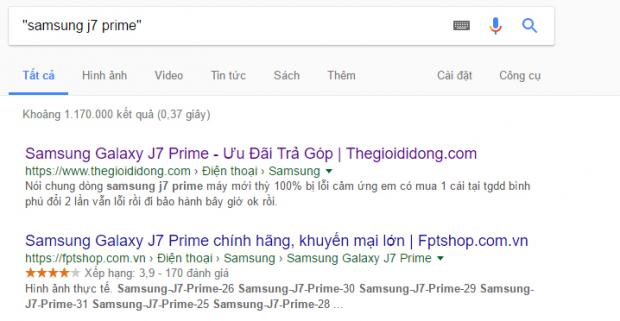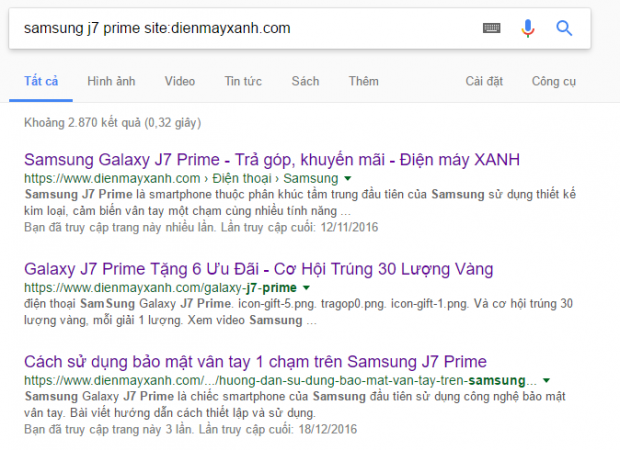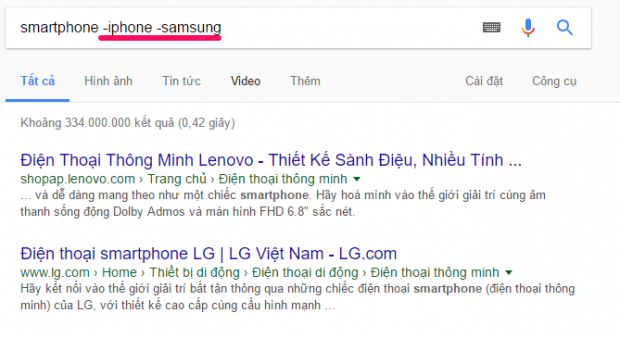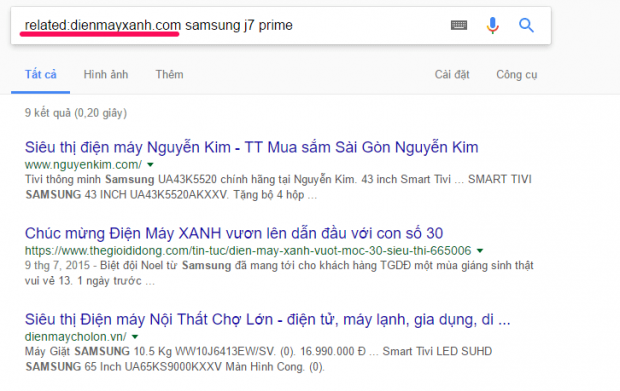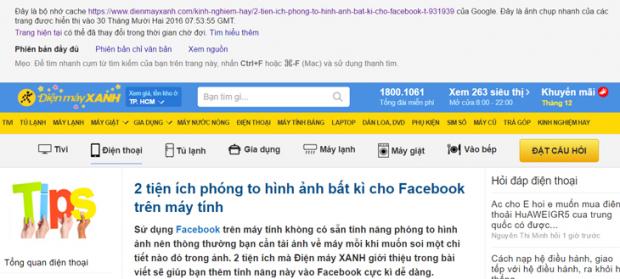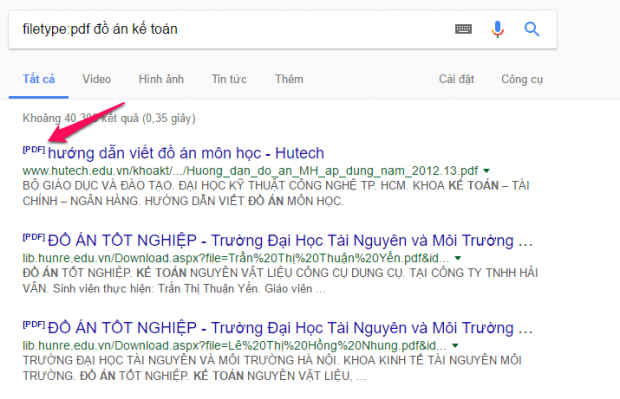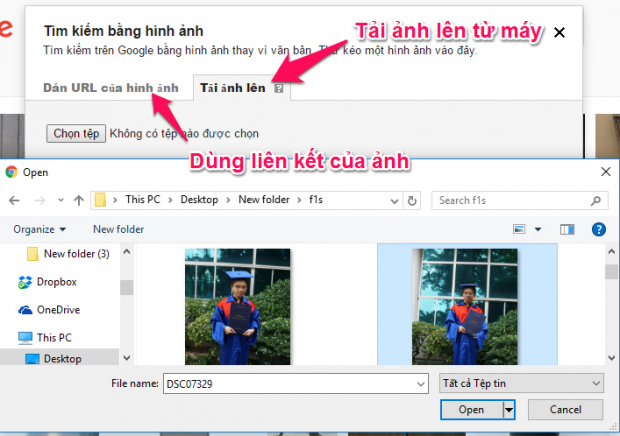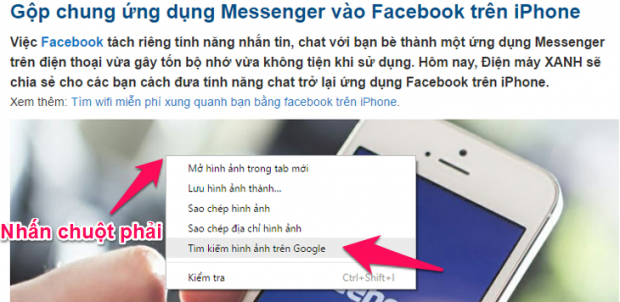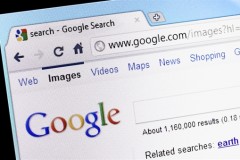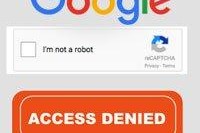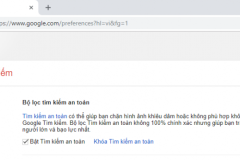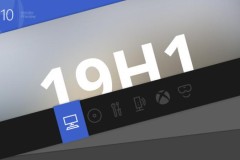Xem thêm: Google Chrome trên Android thêm tính năng tải video facebook cực dễ
1Tìm chính xác từ hoặc cụm từ
Thông thường, khi bạn gõ tìm một nội dung bất kì, Google sẽ gợi ý đến những chủ đề có từ khóa liên quan. Trong trường hợp bạn nhớ rõ nội dung mình cần tìm kiếm chỉ cần gõ thêm dấu ngoặc kép ' ' để tìm chính xác hơn.
2Tìm nội dung trong một trang web bất kì
Để chỉ định Google tìm nội dung trong một trang web bất kì bạn chỉ cần thêm cú pháp: site:trang web ngay sau nội dung tìm kiếm. Ví dụ: Samsung J7 Prime site: dienmayxanh.com.
3Loại bỏ kết quả liên quan đến từ khóa, trang web
Nếu bạn muốn bỏ qua các kết quả có liên quan đến một nội dung nào đó chỉ cần gõ thêm dấu trừ - trước từ khóa đó.
Ví dụ: smartphone -iPhone -Samsung
Đối với từ khóa dài ví dụ Samsung -'j7 Prime'
4Tìm kiếm trang web có nội dung tương tự
Bạn cũng có thể giới hạn phạn vi tìm kiếm cho nội dung, chỉ tìm trong các trang web tương tự nhau. Cú pháp: từ khóa + related: trang web. Ví dụ ở đây mình muốn tìm samsung j7 prime trên cách trang cùng bán hàng trực tuyến như chúng tôi, gõ như sau: samsung j7 prime related dienmayxanh.com.
5Xem lại bản sao (cache) của trang web,liên kết bất kì
Nếu đột nhiên bạn không thể truy cập vào một liên kết, nội dung trước đây do website đó bị lỗi. Cache của Google có thể là cứu cánh của bạn những lúc như vậy. Hiểu đơn giản đây là một bản sao của trang web đã được Google 'chụp' lại và lưu trữ trên hệ thống của họ, bao gồm hình ảnh và hầu hết nội dung khác.
Cú pháp ở đây là cache: liên kết. Ví dụ cache: dienmayxanh.com.
Bản sao (cache) trên Google.
6Tìm kiếm chính xác loại tập tin
Nhiều trường hợp cần tìm nội dung chính xác định dạng của tài liệu, ví dụ loại văn bản word, excel hay pdf. Lúc này chúng ta gõ theo cú pháp: từ khóa cần tìm + filetype: định dạng.
Ví dụ: Đồ án kế toán filetype: pdf.
7Tìm nội dung liên quan đến hình ảnh
Tính năng này có lẽ khá nhiều bạn đã biết đến rồi, Google cho phép tìm ra nguồn gốc của hình ảnh từ đó bạn có thể dò thêm thông tin liên quan, hoặc cách ảnh tương tự. Có 2 cách để bạn thực hiện tìm kiếm bằng hình ảnh.
Cách 1: trên trang Google, bạn chọn mục hình ảnh, nhấn vào biểu tượng camera.
Ở đây bạn có thể chọn tải ảnh từ máy tính hoặc lấy liên kết của ảnh (URL) để tìm kiếm.
Cách 2: Nếu bạn dùng trình duyệt Google Chrome hoặc Cốc Cốc trên máy tính, muốn tìm nội dung liên quan đến một hình bất kì trên mạng. Chỉ cần nhấn chuột phải vào hình và chọn Tìm kiếm hình ảnh trên Google.
Nếu bạn biết thêm những tuyệt chiêu tìm trên Google khác, hãy chia sẻ bằng cách bình luận ngay bên dưới nhé.
Siêu thị chúng tôi
Nguồn: Tổng hợp